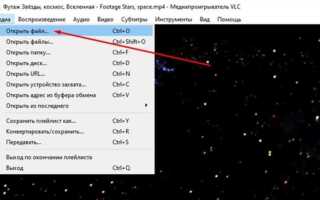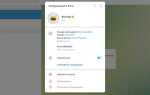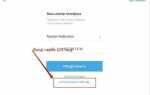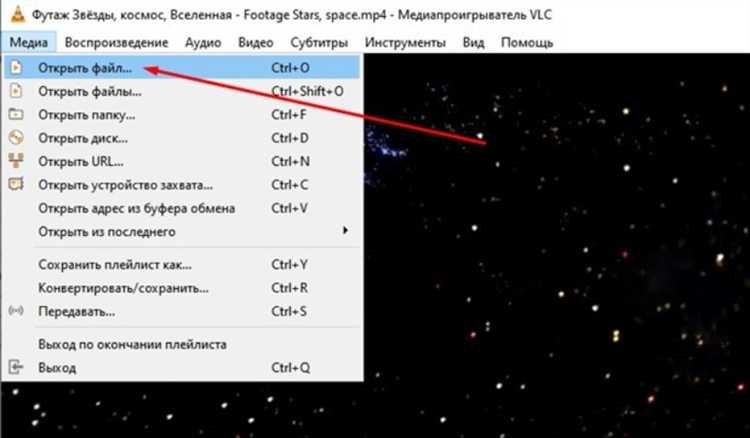
Windows Movie Maker – бесплатный видеоредактор от Microsoft, который входит в состав пакета Windows Essentials 2012. Несмотря на то что официальная поддержка прекращена, программа всё ещё активно используется благодаря простоте интерфейса и базовому набору функций для монтажа. Обрезка видео – одна из самых востребованных задач, и Movie Maker справляется с ней без лишних сложностей.
Чтобы обрезать видео, необходимо сначала добавить его в проект: «Добавить видео и фотографии» на вкладке «Главная». После загрузки ролика используется шкала времени, где можно точно выбрать начальную и конечную точку обрезки. Для этого служат инструменты «Установить начальную точку» и «Установить конечную точку» на вкладке «Редактирование».
Movie Maker не позволяет вырезать фрагменты из середины видео напрямую, но можно обойти это ограничение, разбив клип на части с помощью функции «Разделить» и удалить ненужные сегменты. Это удобно, когда нужно удалить паузы, ошибки или лишние сцены. Каждый фрагмент можно редактировать отдельно, настраивая его длительность и переходы.
После внесения изменений видео сохраняется через «Сохранить фильм», где доступен выбор форматов и качества. Для публикации в интернете подойдёт настройка «Для Интернета», а для хранения в архиве – «Высокое разрешение». Movie Maker экспортирует итоговый файл в формате MP4 с расширением .mp4 или WMV, обеспечивая совместимость с большинством устройств и платформ.
Как импортировать видеофайл в проект
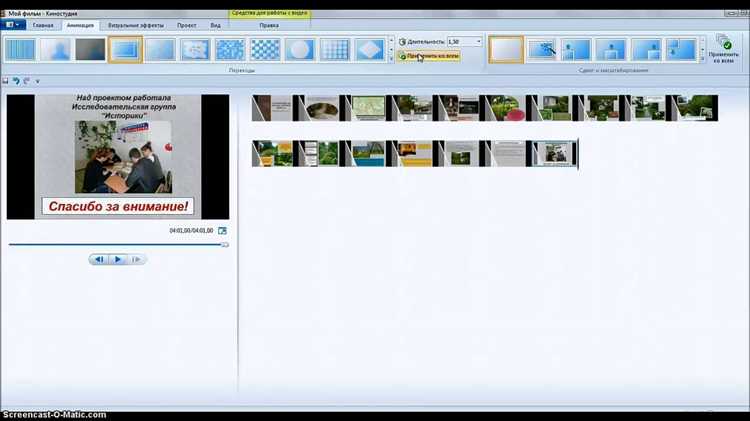
Откройте Windows Movie Maker. В верхнем меню нажмите «Добавить видео и фотографии». В появившемся окне выберите нужный видеофайл и нажмите «Открыть».
Файл появится на монтажной шкале. Movie Maker корректно работает с форматами .wmv, .mp4, .avi, .mov, .
Где найти инструмент обрезки в интерфейсе программы
В Windows Movie Maker инструмент обрезки находится на временной шкале и активируется после добавления видео в проект. Обрезка доступна только для выделенного клипа, поэтому сначала щёлкните по нужному фрагменту на шкале времени.
- Откройте вкладку «Редактирование», расположенную в верхней панели инструментов после выбора видео на шкале времени.
- Найдите кнопки «Установить начальную точку» и «Установить конечную точку». Они появляются справа в ленте инструментов и активны только при выборе видеоклипа.
- Переместите ползунок воспроизведения на нужную точку начала и нажмите «Установить начальную точку».
- Затем переместите ползунок на момент окончания нужного отрывка и нажмите «Установить конечную точку».
После этих действий видео будет обрезано внутри проекта, не затрагивая исходный файл. Чтобы увидеть результат, нажмите кнопку воспроизведения на панели предварительного просмотра.
Как установить начальную точку обрезки
Чтобы задать начальную точку обрезки в Windows Movie Maker, выполните следующие шаги:
- Импортируйте видеофайл в проект через пункт «Добавить видео и фотографии».
- Перетащите файл на шкалу времени внизу окна программы.
-
Как задать конечную точку обрезки

Для установки конечной точки обрезки в Windows Movie Maker откройте проект и выберите видеоклип на монтажной линейке. Переместите ползунок воспроизведения к кадру, где должна завершаться обрезка. Точное позиционирование обеспечивается с помощью кнопок «Вперёд» и «Назад» по одному кадру, расположенных под окном предварительного просмотра.
После установки курсора нажмите кнопку «Установить конечную точку обрезки» (обычно обозначена значком ножниц или кнопкой «End trim»). Это зафиксирует выбранный кадр как последний в итоговом фрагменте. Можно также использовать сочетание клавиш Ctrl+E для быстрого задания конечной точки.
Если требуется изменить позицию конечной точки, просто повторно переместите ползунок и заново установите конечную точку обрезки. Обратите внимание, что Movie Maker сохраняет только один конечный кадр, поэтому предыдущая точка будет заменена.
Для проверки результата воспроизведите обрезанный участок, убедившись, что видео заканчивается точно в нужном кадре. В случае необходимости используйте функции «Отменить» и «Повторить» для корректировки.
Как просмотреть результат обрезки до сохранения

После установки границ обрезки на шкале времени в Windows Movie Maker, переключитесь в режим просмотра, нажав кнопку «Воспроизвести» под окном предварительного просмотра. Видео будет воспроизводиться только в пределах выделенного фрагмента.
Для точного контроля используйте ползунок внизу окна проигрывателя – перетаскивайте его, чтобы проверить начало и конец обрезанного отрезка. Обратите внимание, что воспроизведение не выйдет за установленные маркеры.
Если требуется более детальный осмотр кадров, применяйте кнопки «Вперед» и «Назад» по одному кадру. Это поможет выявить ненужные моменты перед началом или после окончания фрагмента.
Просмотр результата до сохранения позволяет убедиться в точности обрезки и избежать необходимости повторной корректировки после экспорта.
Как сохранить обрезанный фрагмент видео
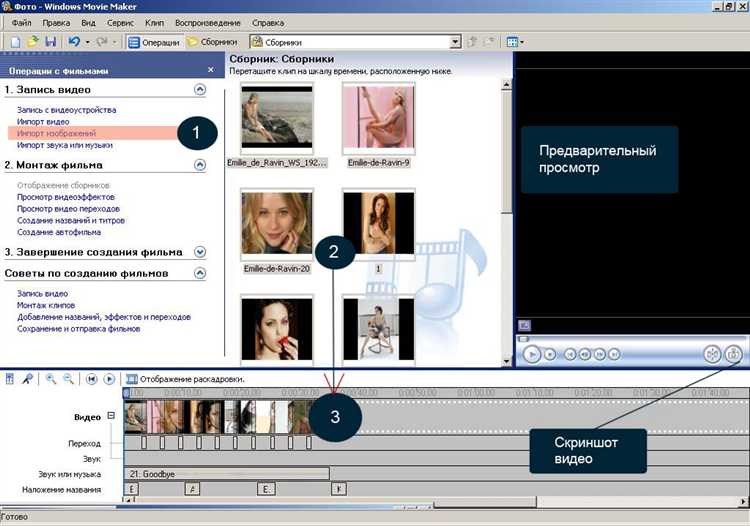
После завершения обрезки видео в Windows Movie Maker необходимо экспортировать проект, чтобы сохранить выбранный фрагмент. Для этого перейдите в меню «Файл» и выберите пункт «Сохранить фильм». В открывшемся списке доступны предустановленные настройки для различных устройств и форматов. Рекомендуется выбирать «Для этого компьютера», чтобы получить файл с расширением .mp4 или .wmv.
При сохранении важно указать точное имя файла и место на диске для удобного доступа. Перед началом экспорта проверьте длину итогового видео в окне предварительного просмотра – она должна соответствовать выбранному отрезку. Если планируется дальнейшая обработка, выберите формат с наименьшим сжатием, например, WMV с высоким качеством, чтобы минимизировать потерю деталей.
Длительность и разрешение итогового видео зависят от исходных параметров и настроек экспорта. В настройках сохранения можно вручную задать параметры видео: битрейт, разрешение, частоту кадров. Для сохранения оптимального баланса между качеством и размером файла рекомендуется использовать битрейт от 2000 до 4000 Кбит/с при разрешении 1280×720.
Завершите процесс нажатием кнопки «Сохранить». Процесс экспорта может занять от нескольких секунд до нескольких минут в зависимости от длины видео и мощности компьютера. По окончании в указанной папке появится новый файл с обрезанным фрагментом, готовый к просмотру или дальнейшему использованию.
Как экспортировать видео в нужном формате
Windows Movie Maker поддерживает экспорт только в формате WMV, что ограничивает выбор конечного формата напрямую. Для получения видео в другом формате необходимо после сохранения проекта использовать конвертер. Рекомендуется сохранить проект в высоком качестве, выбрав «Высокое качество (для записи на компьютер)» в настройках экспорта, чтобы минимизировать потерю качества при последующей конвертации.
Для конвертации WMV в популярные форматы (MP4, AVI, MOV) подходят бесплатные программы, например, HandBrake или Format Factory. В HandBrake выбирайте предустановку «Fast 1080p30» для быстрого и качественного результата, а в качестве контейнера используйте MP4 с кодеком H.264, обеспечивающим оптимальный баланс между качеством и размером файла.
При необходимости сохранить качество для дальнейшего монтажа выбирайте без сжатия или минимальное сжатие. Для публикации в интернете оптимальны настройки 1080p с битрейтом около 8 Мбит/с. При экспорте избегайте увеличения разрешения исходного видео, чтобы не ухудшить качество.
Вопрос-ответ:
Как выделить нужный фрагмент видео для обрезки в Windows Movie Maker?
Для выделения фрагмента необходимо открыть видео в программе и использовать ползунок на таймлайне, чтобы установить начальную и конечную точку нужного отрезка. После этого можно применить команду обрезки, чтобы сохранить только выбранный участок.
Можно ли вернуть исходное видео после того, как я обрезал его в Windows Movie Maker?
Если проект еще не сохранён, можно отменить действие с помощью кнопки «Отменить» или сочетания клавиш Ctrl+Z. Однако после сохранения и экспорта видео вернуть исходный файл уже не получится через программу — потребуется использовать оригинал, если он остался на компьютере.
Какие форматы видео поддерживаются для обрезки в Windows Movie Maker?
Windows Movie Maker работает с основными форматами, такими как WMV, AVI и MPG. Иногда могут возникнуть сложности с файлами в формате MP4, если на компьютере отсутствуют необходимые кодеки. В таких случаях поможет конвертация видео в совместимый формат перед загрузкой в программу.
Насколько точной получается обрезка видео в Windows Movie Maker — можно ли вырезать кадры по секундам?
Обрезка в Windows Movie Maker возможна с точностью примерно до секунды. Точное выделение кадров на миллисекунды затруднено из-за ограничений интерфейса, поэтому для очень точной резки стоит использовать специализированные видеоредакторы.
Что делать, если после обрезки видео в Windows Movie Maker качество сильно ухудшилось?
Падение качества может быть связано с настройками экспорта. Рекомендуется выбирать высокое разрешение и битрейт при сохранении видео. Также стоит избегать многократного пересжатия файла, так как это снижает качество изображения.
Как удалить ненужные части видео в Windows Movie Maker?
Для удаления лишних фрагментов откройте проект с нужным видео. Переместите ползунок на начало ненужного отрезка и используйте функцию разделения (обычно значок ножниц). Затем установите ползунок на конец этого фрагмента и снова разделите видео. После этого выберите получившийся кусок и нажмите кнопку удаления. Оставшиеся части можно соединить, чтобы получить цельный ролик.
Можно ли сохранить только определённый фрагмент видео, обрезав остальное в Windows Movie Maker?
Да, такая возможность есть. Нужно выделить часть ролика, которую хотите оставить, с помощью инструмента разделения. Разделите видео в начале и в конце нужного фрагмента, удалите всё, что не входит в этот участок, и сохраните получившийся ролик. После этого экспортируйте проект в нужном формате, чтобы получить видео только с выбранным фрагментом.